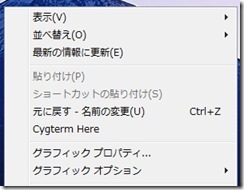コピー&ペーストをしている中で、
「あ、貼り付けしたかったのに間違ってコピーを実行しちゃった(コピーした内容が上書きされてしまった)」
なんてことありませんか?
そんなときに便利なのが、cliborというフリーウェアです
(http://www.amunsnet.com/ の「ダウンロード」から入手できます)。
ボクはもうこれが無いと生きていけません。
コピー&ペーストの基本
cliborの話に入る前に
ショートカットキーのおさらいです。
Windowsマシンなら
Ctrl+Cでコピー
Ctrl+Xで切り取り
Ctrl+Vで貼り付け
です。
コンテキストメニュー(マウス右クリックで表示されるメニュー)から
操作している方には、ショートカットキーの利用をお勧めします。
最初は指がなれませんが、長い目でみると効率が段ちがいです。
cliborで何ができるか
cliborではコピーや切り取りを行った履歴を記憶することができます。
(予め登録しておいた定型文をサッと呼び出すということもできますが、
ボクは利用していません)。
インストール後、Ctrl(コントロールキー)を2回叩くと、
下記画像に示すような画面が現れます。
ここから、
貼り付けしたいアイテムを選択し、
Ctrl+Vで貼り付ける、
という流れです。
後で貼り付けたいものがあれば
予め全てCtrl+Cでコピーして置くとく技が使えます。
選択→貼り付けという手順が面倒な場合は
クリップボード履歴から貼り付けたいアイテムを選択して、貼り付ける
という2段階の操作が面倒な人は設定を変更しましょう。
タスクトレイにあるアイコンを右クリックして「設定」をクリックします。
共通1のタブで、
自動貼り付けを有効にする
にチェックをいれれば、クリップボード履歴から選択した瞬間に貼り付けが実行されます。
また、普段は選択+貼り付けという二段階でも良いけど、
たまに選択した瞬間に貼り付け実行したいという場合は
自動貼り付けを有効にする のチェックを外して、
その下にある
Altキーを押しながら選択で逆の動作をする
にチェックをいれます。
こうすれば、クリップボード履歴でAltキーを押しながら選択するとすぐに貼り付け実行されますし、
Altキー押下なしの場合は選択のみ(貼り付けは実行されない)となります。
まとめ
Windowsのフリーウェアcliborの紹介を書きました。
あるとないとでは作業効率が本当に変わってきます。
テキストエディタによっては最初から
この機構を備えているものもありますが(emacsのキルリングの様に)、
全ての環境でクリップボード履歴を保存できるのは魅力的です。